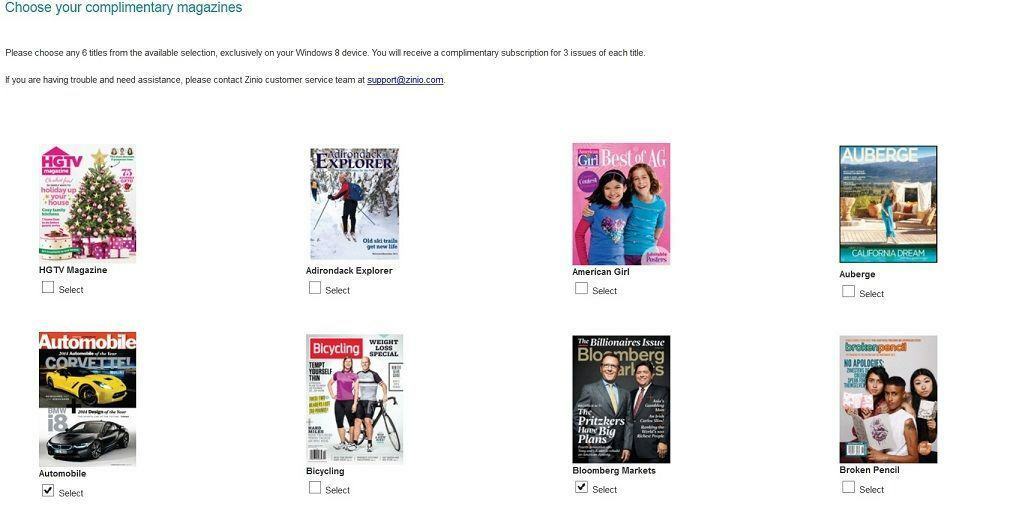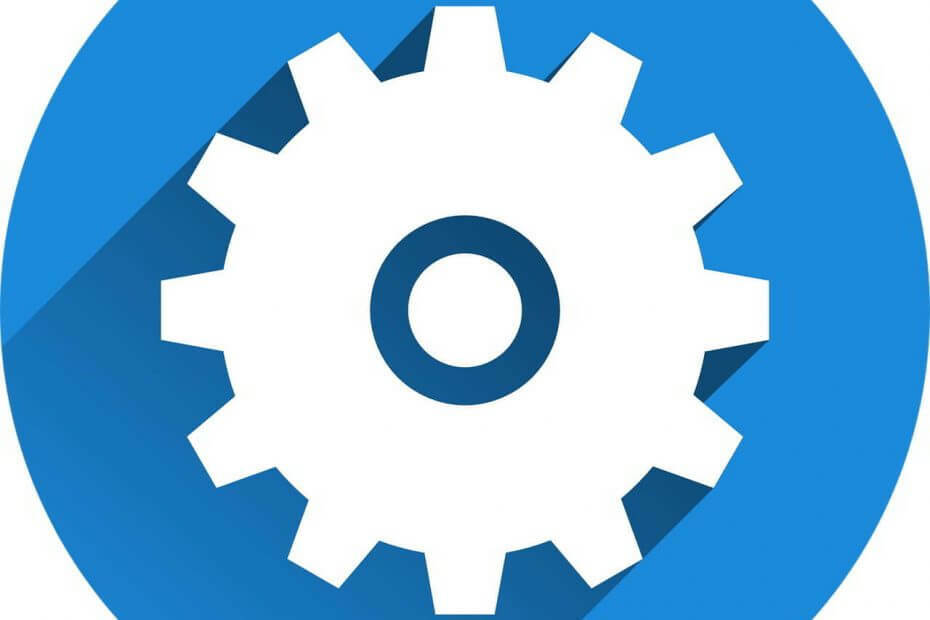Este software manterá seus drivers ativos e funcionando, protegendo-o contra erros comuns de computador e falhas de hardware. Verifique todos os seus drivers agora em 3 etapas fáceis:
- Baixar DriverFix (arquivo de download verificado).
- Clique Inicia escaneamento para encontrar todos os drivers problemáticos.
- Clique Atualizar drivers para obter novas versões e evitar o mau funcionamento do sistema.
- DriverFix foi baixado por 0 leitores este mês.
7 soluções rápidas para corrigir problemas de identificação do iPod
- Conecte o iPod com um cabo USB alternativo
- Verifique se os serviços da Apple foram iniciados
- Verifique se há atualizações do iTunes
- Reinstale o iTunes
- Corrigir iTunes com iMyFone TunesFix
- Verifique se o driver USB do dispositivo móvel da Apple está ativado
- Reinstale o driver USB do dispositivo móvel da Apple
Muitos usuários de iPod, iPhone e iPad precisam transferir arquivos entre seus dispositivos Apple e o Windows. Contudo, usuários de iPod
não pode transferir arquivos quando o “O iPod foi detectado, mas não foi identificado corretamente”Mensagem de erro aparece.A mensagem de erro completa afirma: Um iPod foi detectado, mas não foi identificado corretamente. Desconecte, reconecte e tente novamente. Se o problema persistir, desinstale o iTunes e instale-o novamente.
A mensagem de erro acima também pode aparecer para usuários de iPhone e iPad. É uma mensagem de erro que aparece quando o iTunes não detecta um dispositivo Apple conectado. Estas são algumas das várias resoluções que podem corrigir o iTunes quando ele não detecta dispositivos conectados.
O que fazer se o seu iPod for detectado, mas não puder ser identificado
1. Conecte o iPod com um cabo USB alternativo
Alguns usuários de iPod podem precisar substituir seus cabos USB de iPod quando o “O iPod foi detectado, mas não foi identificado corretamente”Mensagem de erro aparece. Portanto, tente conectar o iPod ao PC com um cabo USB alternativo, se houver um disponível. Além disso, conecte o iPod a um slot USB alternativo.
2. Verifique se os serviços da Apple foram iniciados
Existem alguns serviços da Apple que precisam ser iniciados no Windows para que os usuários do iPod possam transferir arquivos com o iTunes. Esses serviços são: iPod Service, Bonjour Service e Apple Mobile Device Service. É assim que os usuários podem iniciar esses serviços no Windows 10.
- Abra Executar com a tecla Windows + atalho de teclado X.
- Insira ‘services.msc’ na caixa Abrir do Run e selecione o OK opção.
- Em seguida, clique duas vezes em Apple Mobile Device Service para abrir a janela no instantâneo abaixo.

- Selecione Automático no menu suspenso Tipo de inicialização.
- Em seguida, clique no botão Iniciar para que o status do serviço seja executado.
- aperte o Aplicar e OK botões.
- Repita as etapas acima para o serviço Bonjour e iPod.
- RELACIONADO: CORREÇÃO: Meu computador Windows não consegue reconhecer meu iPod
3. Verifique se há atualizações do iTunes
O "O iPod foi detectado, mas não foi identificado corretamente”Pode aparecer para usuários que utilizam versões antiquadas do iTunes. Portanto, verificar se há atualizações do iTunes pode corrigir o problema para alguns usuários. Para verificar se há atualizações, clique em Ajuda > Verifique se há atualizações dentro do iTunes. Em seguida, os usuários podem atualizar o software iTunes para a versão mais recente se houver uma versão mais atualizada.
4. Reinstale o iTunes
Reinstalar o iTunes é uma resolução que vários usuários confirmam corrige o “iPod foi detectado" mensagem de erro. Isso irá garantir o seu software iTunes é atualizado e que você não está perdendo nenhum dos outros componentes adicionais necessários. É assim que os usuários do iTunes podem reinstalar esse software.
- Abra o miniaplicativo Programas e Recursos do Painel de Controle inserindo ‘appwiz.cpl’ em Executar e clicando em OK.

- Em seguida, selecione iTunes e clique em Desinstalar.
- Clique no sim botão para confirmar.
- Os usuários também devem desinstalar o Apple Software Update, Bonjour, Apple Application Support e Apple Mobile Device Support (supondo que todos estejam instalados). O miniaplicativo Programas e Recursos do Painel de Controle lista todos esses componentes.
- Reinicie o Windows após remover o iTunes e o outro software da Apple.
- Em seguida, abra o página do iTunes na MS Store, e pressione o Obter botão.
- Abra o instalador baixado do iTunes para adicionar o software ao Windows. Isso também reinstalará o Apple Software Update, Bonjour, Apple Application Support e Apple Mobile Device Support.
- Reinicie seu desktop e laptop novamente após reinstalar o iTunes.
- RELACIONADO: Correção: Aviso de ‘Windows está desinstalando este dispositivo’ quando o iPod é conectado
5. Corrigir iTunes com iMyFone TunesFix
O software iMyFone TunesFix para Windows 10, 8 e 7 pode corrigir todos os tipos de mensagens de erro do iTunes. Portanto, este é certamente um software digno de nota para consertar o “O iPod foi detectado, mas não foi identificado corretamente"erro. Atualmente, o TunesFix está sendo vendido com desconto de US $ 14,95, e os usuários do iTunes podem clicar Experimente de graça no página da web do software para experimentar uma demonstração. É assim que os usuários do iPod podem consertar o iTunes com iMyFone TunesFix.
- Adicione iMyFone TunesFix ao Windows e, em seguida, abra a janela do software.
- O software verifica automaticamente a instalação do iTunes quando os usuários o iniciam.

- O software iMyFone TunesFix pode detectar alguns problemas após a primeira varredura. Se isso acontecer, clique no Reparar botão para corrigir o software.

- Se a verificação inicial não detectar nenhum erro, clique em Reparar problemas do iTunes Connect na janela iMyFone TunesFix.
- Em seguida, pressione o Reparar botão para corrigir problemas de conexão do iTunes.
- RELACIONADO: Melhores aplicativos para transferir arquivos Android / iOS para Windows 10, 8
6. Verifique se o driver USB do dispositivo móvel da Apple está ativado
- O driver USB para o driver USB do dispositivo móvel da Apple pode não estar habilitado. Para verificar isso, conecte o iPod à porta USB de um laptop ou desktop.
- Clique com o botão direito do mouse no botão do menu Iniciar e selecione Gerenciador de Dispositivos no menu que é aberto.
- Em seguida, clique duas vezes em Controladores Universal Serial Bus para expandir essa categoria.

- Uma seta para baixo é realçada se o driver USB do dispositivo móvel da Apple estiver desativado. Clique com o botão direito em Apple Mobile Device e selecione Habilitar se necessário.
7. Reinstale o driver USB do dispositivo móvel da Apple
A reinstalação do driver USB do dispositivo móvel da Apple é outra resolução potencial que alguns usuários confirmaram que corrige o erro de iPod não reconhecido. Para fazer isso, conecte o iPod a um PC.
- Abra o Gerenciador de dispositivos no menu Win + X.
- Clique duas vezes em controladores Universal Serial Bus para expandir sua lista de dispositivos.
- Em seguida, clique com o botão direito do mouse no driver USB do dispositivo móvel da Apple e selecione Desinstalardispositivo.
- Clique no Desinstalar botão para confirmar.

- aperte o Procure por alterações de hardware botão mostrado diretamente abaixo. Essa opção irá reinstalar o driver para Apple Mobile Device USB Driver.
Há uma boa chance de que pelo menos uma das resoluções acima conserte o iTunes quando ele não reconhece dispositivos iPod. Observe que as resoluções acima também podem corrigir o mesmo problema para iPhones e iPads.
VERIFIQUE ESTES ARTIGOS RELACIONADOS:
- Correção: iPhone, iPad, iPod não sincroniza com iTunes no Windows 8, 10
- O iTunes não reconhece o iPhone no Windows 10 [Correção]
- Como consertar falhas do iTunes no Windows 10, 8